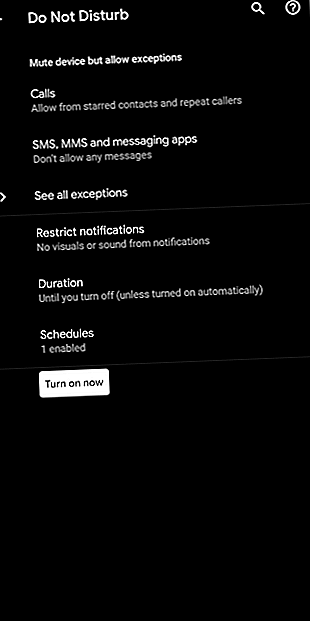
Einrichten und Anpassen unter Android nicht stören
Werbung
Da unser Leben immer mehr von Smartphones abhängt, ist es manchmal entscheidend, eine Pause einzulegen. Vielleicht verbringen Sie einen Abend mit Ihren Kindern oder treffen ein paar Freunde des Abendessens. In diesen Zeiten ist es ratsam, den konstanten Strom von Alarmen von Ihrem Telefon in die Warteschleife zu stellen.
Der beste Weg, dies zu tun, besteht darin, den integrierten Nicht stören-Modus Ihres Telefons einzuschalten. Hier erfahren Sie, wie Sie die Funktion "Nicht stören" für Android einrichten und optimal nutzen.
Was bedeutet "Nicht stören"?
Mit der Einstellung "Nicht stören" können Sie alle Benachrichtigungen für eine Weile abwehren, auch Anrufe. Sie können es verwenden, wenn Sie ein ungestörtes Nickerchen machen möchten, ein Gespräch führen möchten, ohne ständig von Ihrem Telefon belebt zu werden, wenn Sie versuchen, weniger Zeit auf Ihrem Gerät zu verbringen, und in anderen Szenarien.
Sie können festlegen, dass der Modus jeden Tag zu festgelegten Zeiten automatisch aktiviert wird, oder ihn manuell aktivieren, wann immer Sie möchten. Android bietet Ihnen auch die Möglichkeit, Ausnahmen für Benachrichtigungen oder Anrufe von einer bestimmten Gruppe von Kontakten zu konfigurieren, auch wenn Sie sich in "Nicht stören" befinden.
Im Wesentlichen macht es, was sein Name sagt. So können Sie schnell den Netzstecker ziehen und werden nicht ständig von Ihrem Smartphone gestört.
So verwenden Sie Bitte nicht unter Android stören


Um mit "Nicht stören" zu beginnen, rufen Sie die Einstellungen Ihres Telefons auf und rufen Sie die Seite " Ton " auf. Scrollen Sie dort nach unten und tippen Sie auf Nicht stören . Wenn Ihr Telefon mit einer benutzerdefinierten Skin geliefert wird und die Option dort nicht angezeigt wird, suchen Sie in den Einstellungen danach.
Auf der Startseite von "Nicht stören" finden Sie eine Vielzahl von Optionen, mit denen Sie die Konfiguration genau nach Ihren Wünschen vornehmen können. Standardmäßig blockiert der Modus "Nicht stören" fast jede Benachrichtigung, mit Ausnahme von Alarmen und Anrufen von Ihren bevorzugten Kontakten. Um "Nicht stören" mit den Standardeinstellungen einfach einzuschalten, tippen Sie auf die Schaltfläche " Jetzt einschalten" und schon sind Sie fertig.
Zeitpläne einrichten
Wenn Sie zuerst die Funktionsweise von „Nicht stören“ optimieren möchten, können Sie in die Anpassungstools eintauchen. Für den Anfang können Sie in Zeitplänen nachsehen, wann Do Not Disturb einschalten sollte.
Sie haben einige Voreinstellungen zur Auswahl. Natürlich können Sie auch ein neues erstellen, wenn Sie möchten. Das Sleeping- Preset funktioniert zum Beispiel über die ganze Woche. Es wendet Ihre Einstellungen für "Nicht stören" nachts an und schaltet sich entweder aus, wenn Ihr Wecker klingelt oder zu einer von Ihnen ausgewählten Uhrzeit am Morgen.
Auf ähnliche Weise können Sie eine für Fahren oder für die Teilnahme an einer Veranstaltung in Ihrem Google Kalender einrichten. Um weitere hinzuzufügen, tippen Sie auf das Pluszeichen unten und wählen Sie aus, ob Ihr Zeitplan auf einem Ereignis oder einer Zeit basieren soll. Geben Sie die Werte nach Belieben an und aktivieren Sie sie.
Wenn Sie nicht möchten, dass "Bitte nicht stören" geplant ist, und wenn nötig nur manuell einschalten möchten, müssen Sie die Einstellung " Dauer" überprüfen. Auf diese Weise können Sie "Nicht stören" für einen festgelegten Zeitraum ausführen oder aktiv lassen, bis Sie es selbst wieder ausschalten.
Passen Sie die Einschränkungen und Ausnahmen an


Kehren Sie anschließend zur Homepage des Nicht stören-Modus zurück, um mehr über Einschränkungen und Ausnahmen zu erfahren.
Alle Ihre Benachrichtigungen werden standardmäßig angehalten, aber Sie können dies ändern und sie trotzdem stillschweigend empfangen. Tippen Sie zum Bearbeiten dieses Verhaltens auf die Option Benachrichtigungen einschränken (wird in früheren Android-Versionen als Benachrichtigungen angezeigt). Hier können Sie auswählen, ob Ihr Telefon Benachrichtigungen oder Stummschaltungen nur stummschaltet und auch deren visuelles Element entfernt. Mit einer dritten Option können Sie eine benutzerdefinierte Konfiguration vornehmen.
Tippen Sie auf das kleine Zahnrad, um ein umfassenderes Regelwerk zu erhalten. Sie können festlegen, ob "Nicht stören" Benachrichtigungspunkte auf dem Startbildschirm anzeigen, in der Benachrichtigungsliste ausblenden usw. soll.
Die letzte Seite, die Sie besuchen müssen, ist Alle Ausnahmen anzeigen . Hier können Sie festlegen, wie der Nicht stören-Modus mit verschiedenen Unterbrechungen wie Anrufen, SMS-Nachrichten und Alarmen umgehen soll.
Bei Anrufen können Sie auswählen, welche Anrufer durchgestellt werden dürfen. Sie können eingehende Anrufe von jedem, von Kontakten oder nur von Ihren Lieblingskontakten zulassen. Außerdem können Sie festlegen, dass jeder Sie innerhalb von 15 Minuten ein zweites Mal anruft.
Ebenso können Sie Kontakte auswählen, deren SMS-Nachrichten Sie auch dann anpingen können, wenn "Nicht stören" aktiv ist. Außerdem können Sie entscheiden, ob andere Warnungen wie Erinnerungen, Ereignisse und Berührungsgeräusche Sie stören können oder nicht.
Fügen Sie in den Schnelleinstellungen die Option Nicht stören hinzu
Sicherlich klingt das Navigieren durch zwei Einstellungsseiten nicht jedes Mal nach einer praktischen Erfahrung, wenn Sie Ihr Telefon in den Ruhezustand versetzen möchten. Stattdessen können Sie dem Farbton für die Schnelleinstellungen Ihres Telefons einen Schalter für "Nicht stören" hinzufügen.
Ziehen Sie dazu den Benachrichtigungsschutz zweimal herunter und tippen Sie auf das Stiftsymbol . Ziehen Sie die Kachel Nicht stören in den oberen Bereich an einer geeigneten Stelle. Dann drücken Sie einfach die Zurück-Taste auf Ihrem Telefon und schon sind Sie fertig. Die Einstellung "Nicht stören" ist jetzt einige Wischbewegungen entfernt.
Versuchen Sie, Apps von Drittanbietern nicht zu stören


Wenn Sie den in Android integrierten Modus „Nicht stören“ als etwas überwältigend empfinden, können Sie auch Apps von Drittanbietern ausprobieren.
Einer von ihnen mit dem Namen „Nicht stören“ verfügt über ein einfaches Design, mit dem Sie Anrufe schnell blockieren und Benachrichtigungen für eine Weile stumm schalten können. Sie können es basierend auf einem bestimmten Zeitraum oder in der Nähe eines Standorts aktivieren lassen. Darüber hinaus können die WLAN- und Bluetooth-Einstellungen umgeschaltet werden.
Download: Nicht stören (kostenlos) | Premium nicht stören ($ 2)
Spielemodus ist eine andere Wahl. Wie der Name schon sagt, ist es für das Spielen eines Handyspiels gedacht und Sie möchten sich in wichtigen Momenten nicht stören. Mit der App können Sie Benachrichtigungen und einige andere Einstellungen mühelos verwalten, während Sie spielen. Nach dem Einschalten kann der Spielemodus alle Warnungen blockieren, Anrufe automatisch abweisen und Hintergrund-Apps löschen.
Sie können noch viel mehr tun, um Ihr mobiles Spielerlebnis zu verbessern. Lesen Sie unsere Tipps für ein besseres Spielerlebnis mit Android.
Download: Gaming-Modus (kostenlos, Premium-Version verfügbar)
Meistern Sie Ihre Android-Benachrichtigungen
Mit dem Modus „Nicht stören“ können Sie sich ganz einfach auf diese Besprechung konzentrieren oder Ausfallzeiten genießen, ohne sich Sorgen machen zu müssen. Sie müssen sie jedoch nicht immer alle ausschalten.
Auch außerhalb von "Nicht stören" können Sie lernen, das Benachrichtigungssystem von Android besser anzupassen und nur die wichtigsten zu erhalten. Nutzen Sie unsere Liste mit Tipps und Apps, um Android-Benachrichtigungen zu meistern. Meistern Sie Ihre Android-Benachrichtigungen mit diesen 11 Apps und Tricks. Meistern Sie Ihre Android-Benachrichtigungen mit diesen 11 Apps und Tricks. Übernehmen Sie die Kontrolle über Ihre Benachrichtigungen auf Android. Wir zeigen Ihnen, wie Sie Benachrichtigungen deaktivieren, später überprüfen und vieles mehr. Lesen Sie mehr dazu.
Weitere Informationen zu: Android-Tipps, Nicht stören, Benachrichtigung.

